Cho dù bạn đang chỉnh sửa podcast, tạo mixtape hay cắt bản ghi âm cho một dự án, biết cách hợp nhất và tách file âm thanh có thể giúp bạn tiết kiệm thời gian và công sức. Rất may là bạn không cần phải là chuyên gia chỉnh sửa âm thanh hoặc tải xuống phần mềm phức tạp để hoàn thành công việc.
Cách hợp nhất file âm thanh bằng Clideo
Clideo là một công cụ dựa trên web giúp đơn giản hóa quá trình làm việc với các file âm thanh và bạn không cần nhiều thứ để bắt đầu. Chỉ cần truy cập trang web và chuẩn bị sẵn các file âm thanh bạn muốn làm việc. Clideo hỗ trợ các định dạng âm thanh phổ biến như MP3 và WAV, nghĩa là nó đủ linh hoạt cho hầu hết mọi nhu cầu. Nó cũng hoạt động liền mạch trên nhiều thiết bị, cho dù bạn đang sử dụng máy tính hay thậm chí là điện thoại thông minh.
Sau đây là cách hợp nhất âm thanh bằng Clideo:
- Truy cập trang web của Clideo, cuộn xuống và nhấp vào All tools.
- Chọn công cụ Merge audio.
- Nhấp vào Choose files để upload lên các track âm thanh của bạn từ thiết bị, Google Drive hoặc Dropbox.
- Kéo và thả các file trong timeline để sắp xếp chúng theo thứ tự bạn muốn.
- Thêm hiệu ứng fade-in hoặc fade-out tùy chọn để chuyển tiếp mượt mà hơn.
- Nhấp vào Export để hợp nhất các file, sau đó tải xuống track cuối cùng vào thiết bị hoặc bộ nhớ đám mây của bạn.
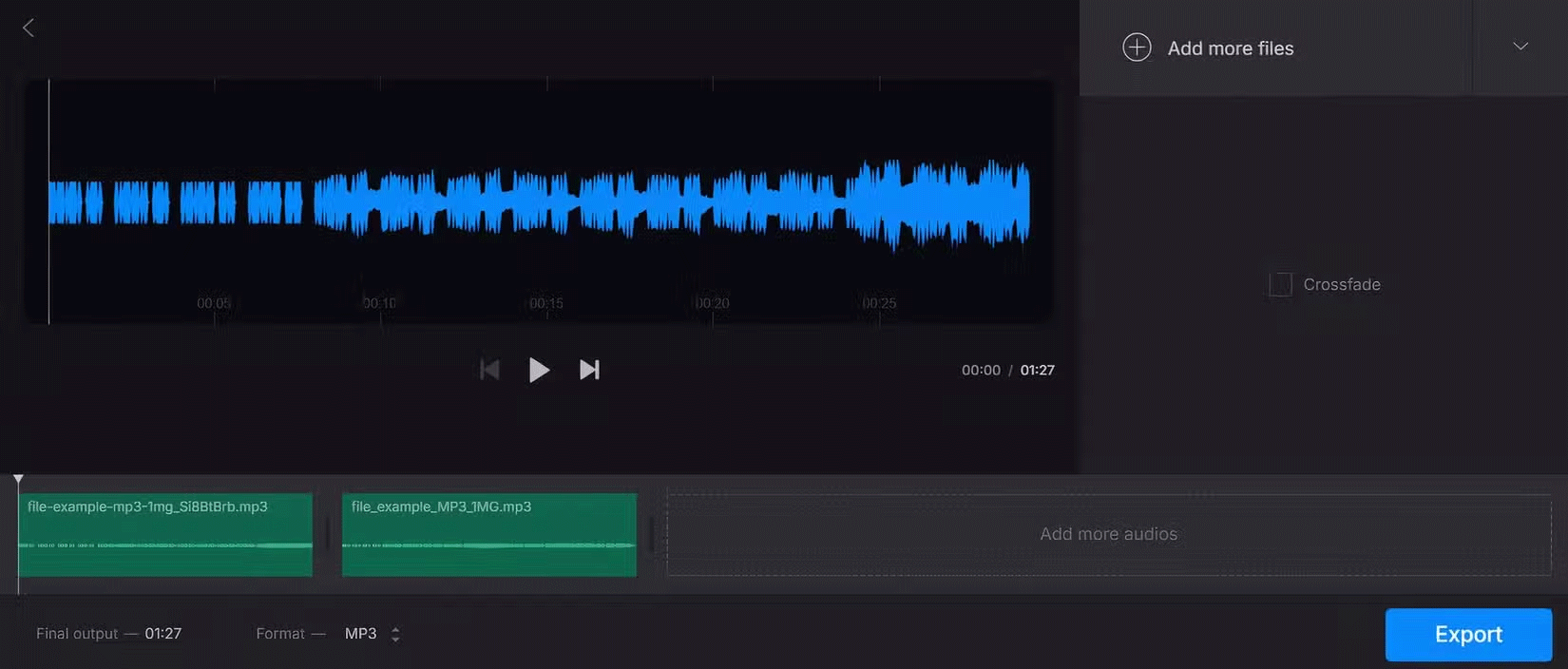
Một trong những ưu điểm lớn nhất ở Clideo là đối với các tác vụ đơn giản như hợp nhất các file âm thanh, bạn thậm chí không cần phải đăng ký. Chỉ cần vài cú nhấp chuột để hoàn thành nhiệm vụ.
Khi sử dụng Clideo mà không cần tài khoản, bạn sẽ có quyền truy cập vào hầu hết các tính năng nhưng có một số hạn chế cơ bản - bạn có thể làm việc với các file có dung lượng lên tới 500MB và xử lý 3 file mỗi ngày, những dự án của bạn sẽ khả dụng trong 24 giờ.
Lưu ý: Tạo tài khoản miễn phí giúp bạn linh hoạt hơn một chút, cho phép bạn làm việc trên 5 file mỗi ngày và giữ các dự án của mình trong 3 ngày. Đối với hầu hết các bản chỉnh sửa âm thanh nhanh, những giới hạn này không gây vấn đề gì, nhưng bạn nên biết về chúng trước khi bắt đầu.
Cách tách file âm thanh bằng Clideo
Clideo cũng hoạt động tốt như một công cụ cắt âm thanh. Công cụ tách âm thanh của nó phức tạp hơn một chút so với việc hợp nhất nhưng vẫn dễ sử dụng. Thay vì cắt các phần cùng một lúc, bạn sẽ cần tách riêng và lưu từng phân đoạn bạn muốn.
Mặc dù điều này đòi hỏi phải lặp lại quy trình cho từng phần, nhưng quy trình làm việc mượt mà của Clideo giúp bạn dễ dàng thực hiện. Sau đây là cách thực hiện:
- Truy cập trang web của Clideo và chọn công cụ Cut audio.
- Upload file âm thanh bạn muốn tách lên bằng cách nhấp vào Choose file. Bạn có thể upload lên từ thiết bị, Google Drive hoặc Dropbox của mình.
- Sử dụng thanh trượt để chọn phần âm thanh bạn muốn giữ lại. Đây là phân đoạn "cắt" của bạn.
- Thêm hiệu ứng fade-in hoặc fade-out nếu muốn.
- Nhấp vào Export để lưu phần đã chọn dưới dạng file mới.
- Lặp lại quy trình cho các phần khác của file âm thanh bạn cần, upload file gốc lên mỗi lần.
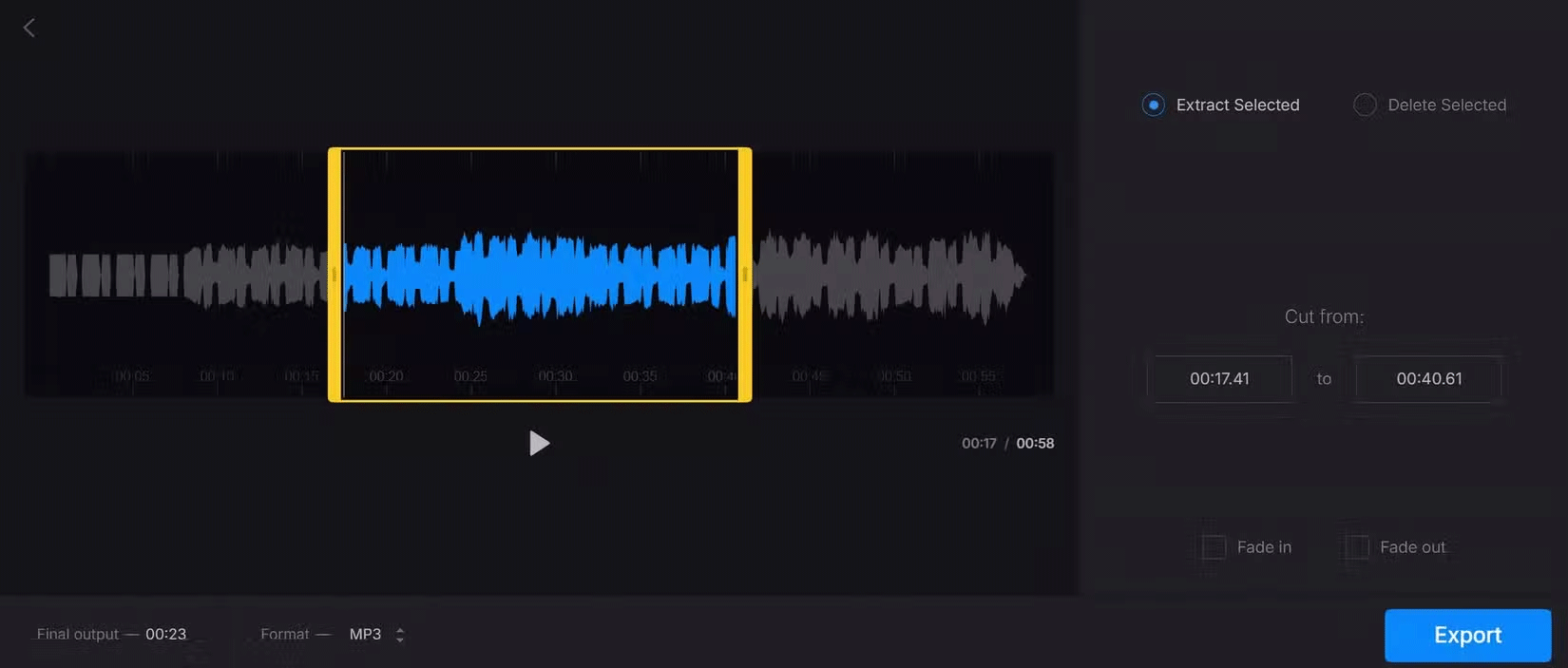
Mặc dù việc tách có thể mất thêm một vài bước so với việc hợp nhất, nhưng Clideo vẫn giữ cho quy trình diễn ra mượt mà và thân thiện với người mới bắt đầu. Các thanh trượt cho phép cắt chính xác, do đó bạn sẽ có được chính xác những phân đoạn mình cần với ít rắc rối nhất.
 Công nghệ
Công nghệ  AI
AI  Windows
Windows  iPhone
iPhone  Android
Android  Học IT
Học IT  Download
Download  Tiện ích
Tiện ích  Khoa học
Khoa học  Game
Game  Làng CN
Làng CN  Ứng dụng
Ứng dụng 





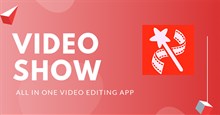

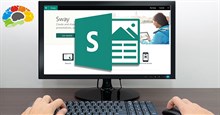










 Linux
Linux  Đồng hồ thông minh
Đồng hồ thông minh  macOS
macOS  Chụp ảnh - Quay phim
Chụp ảnh - Quay phim  Thủ thuật SEO
Thủ thuật SEO  Phần cứng
Phần cứng  Kiến thức cơ bản
Kiến thức cơ bản  Lập trình
Lập trình  Dịch vụ công trực tuyến
Dịch vụ công trực tuyến  Dịch vụ nhà mạng
Dịch vụ nhà mạng  Quiz công nghệ
Quiz công nghệ  Microsoft Word 2016
Microsoft Word 2016  Microsoft Word 2013
Microsoft Word 2013  Microsoft Word 2007
Microsoft Word 2007  Microsoft Excel 2019
Microsoft Excel 2019  Microsoft Excel 2016
Microsoft Excel 2016  Microsoft PowerPoint 2019
Microsoft PowerPoint 2019  Google Sheets
Google Sheets  Học Photoshop
Học Photoshop  Lập trình Scratch
Lập trình Scratch  Bootstrap
Bootstrap  Năng suất
Năng suất  Game - Trò chơi
Game - Trò chơi  Hệ thống
Hệ thống  Thiết kế & Đồ họa
Thiết kế & Đồ họa  Internet
Internet  Bảo mật, Antivirus
Bảo mật, Antivirus  Doanh nghiệp
Doanh nghiệp  Ảnh & Video
Ảnh & Video  Giải trí & Âm nhạc
Giải trí & Âm nhạc  Mạng xã hội
Mạng xã hội  Lập trình
Lập trình  Giáo dục - Học tập
Giáo dục - Học tập  Lối sống
Lối sống  Tài chính & Mua sắm
Tài chính & Mua sắm  AI Trí tuệ nhân tạo
AI Trí tuệ nhân tạo  ChatGPT
ChatGPT  Gemini
Gemini  Điện máy
Điện máy  Tivi
Tivi  Tủ lạnh
Tủ lạnh  Điều hòa
Điều hòa  Máy giặt
Máy giặt  Cuộc sống
Cuộc sống  TOP
TOP  Kỹ năng
Kỹ năng  Món ngon mỗi ngày
Món ngon mỗi ngày  Nuôi dạy con
Nuôi dạy con  Mẹo vặt
Mẹo vặt  Phim ảnh, Truyện
Phim ảnh, Truyện  Làm đẹp
Làm đẹp  DIY - Handmade
DIY - Handmade  Du lịch
Du lịch  Quà tặng
Quà tặng  Giải trí
Giải trí  Là gì?
Là gì?  Nhà đẹp
Nhà đẹp  Giáng sinh - Noel
Giáng sinh - Noel  Hướng dẫn
Hướng dẫn  Ô tô, Xe máy
Ô tô, Xe máy  Tấn công mạng
Tấn công mạng  Chuyện công nghệ
Chuyện công nghệ  Công nghệ mới
Công nghệ mới  Trí tuệ Thiên tài
Trí tuệ Thiên tài